迅雷影音怎么切换成全速下载模式? 很多小伙伴还不知道怎么设置,下面就让小编给大家介绍一下操作步骤吧。
迅雷影音怎么切换成全速下载模式 迅雷影音开启全速下载模式步骤

1、首先下载并安装“迅雷影音”软件,点击桌面的快捷方式启动打开;
2、接着进入迅雷影音主页,点击右上角的主菜单图标进入;
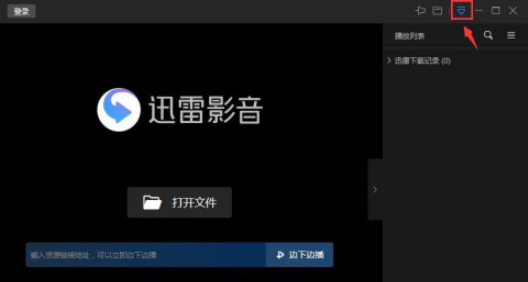
3、然后在下拉框中点击“设置中心”选项;
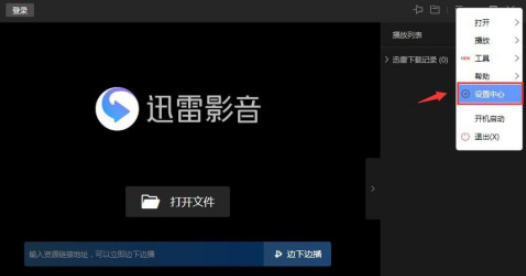
4、下一步找到并点击左侧的“下载”菜单;
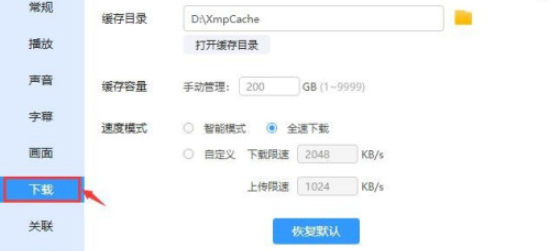
5、再下一步找到“速度模式”选项;
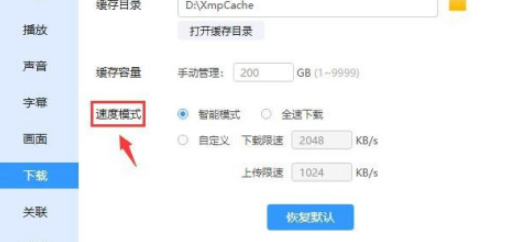
6、最后勾选“全速下载”即可设置成功了。
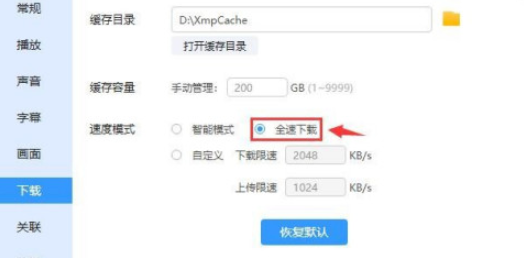
以上就是迅雷影音开启全速下载模式步骤,更多精彩教程尽在下载之家!


